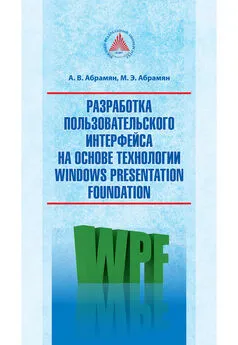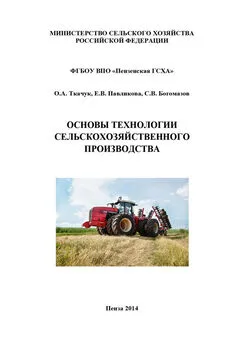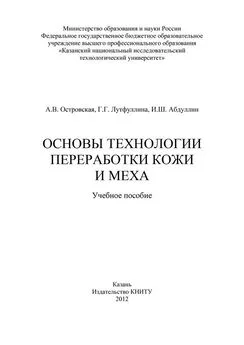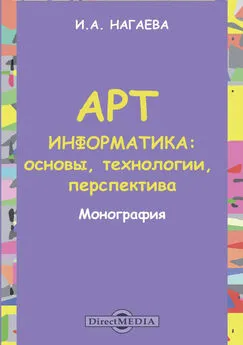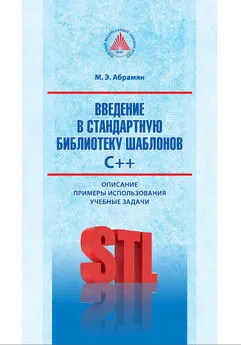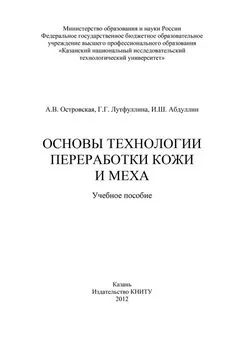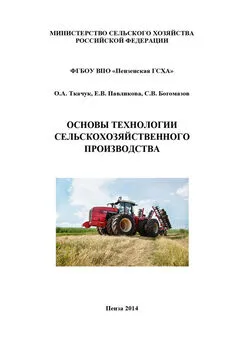Михаил Абрамян - Разработка пользовательского интерфейса на основе технологии Windows Presentation Foundation
- Название:Разработка пользовательского интерфейса на основе технологии Windows Presentation Foundation
- Автор:
- Жанр:
- Издательство:неизвестно
- Год:неизвестен
- ISBN:9785927523757
- Рейтинг:
- Избранное:Добавить в избранное
-
Отзывы:
-
Ваша оценка:
Михаил Абрамян - Разработка пользовательского интерфейса на основе технологии Windows Presentation Foundation краткое содержание
Разработка пользовательского интерфейса на основе технологии Windows Presentation Foundation - читать онлайн бесплатно ознакомительный отрывок
Интервал:
Закладка:
Если для какого-либо компонента предполагается определять обработчики, то рекомендуется предварительно задать имя для этого компонента, чтобы оно включалось в имена созданных обработчиков.
В дальнейшем вместо детального описания действий по созданию обработчиков событий мы будем просто приводить измененный фрагмент xaml-файла с новыми атрибутами и текст самого обработчика, выделяя добавленные (или измененные) фрагменты полужирным шрифтом:


Текст button1_Click мы не только выделяем полужирнымшрифтом, но и подчеркиваем, чтобы отметить то обстоятельство, что этот текст будет автоматически сгенерирован редактором xaml-файлов после ввода текста Click= и выбора из появившегося списка варианта «New Event Handler» (напомним, что при этом в cs-файле будет создан новый обработчик с указанным именем).
Добавим к нашему проекту еще один обработчик – на этот раз для компонента Canvas (обратите внимание на то, что если обработчик создается для компонента, не имеющего имени, то в имени обработчика по умолчанию используется имя класса этого компонента):
Кроме того, необходимо задать фон для компонента Canvas:

Результат. Теперь после запуска программы при щелчке на любом месте окна кнопка «Закрыть» услужливо прыгает на указанное место. Нажатие на кнопку «Закрыть» приводит к завершению программы и возврату в среду Visual Studio.
Комментарии
1. Любой компонент WPF реагирует на нажатие мыши только в том случае, если имеет непустой фон. По умолчанию фон некоторых компонентов является пустым (в окне Properties в этом случае свойство Background имеет значение No Brush или вообще не содержит никакого текста). Следует заметить, что, несмотря на вид атрибута Background в xaml-файле, фон определяется не цветом, а особым классом WPF – кистью (имеется абстрактный класс Brush, от которого порождается несколько классов-потомков). Указание цветовой константы означает, что будет использоваться сплошная кисть типа SolidBrush с заливкой данного цвета. В последних проектах, описанных в данной книге (TRIGFUNC и HTOWERS), мы познакомимся с градиентной кистью, имеющей две разновидности – LinearGradientBrush и RadialGradientBrush.
2. Важной характеристикой любого события, связанного с мышью, является позиция мыши. Для определения этой позиции в обработчиках мыши предусмотрен специальный метод, вызываемый для второго параметра обработчика e: e.GetPosition. Данный метод имеет обязательный параметр, задающий компонент, относительно которого определяется позиция мыши. Мы указали параметр this; это означает, что позиция будет определяться относительно левого верхнего угла клиентской области окна. Заметим, что все размеры в WPF задаются в так называемых аппаратно-независимых единицах (одна единица равна 1/96 дюйма) и представляются в виде вещественных чисел типа double (в то время как в библиотеке Windows Forms размеры задавались в экранно-зависимых пикселах и представлялись целыми числами).
3. Два последних оператора в обработчике Canvas_MouseDown демонстрируют способ, позволяющий задать в программе присоединенные свойства Left и Top, полученные компонентом от его родителя типа Canvas. Обратите внимание на то, что методы SetLeft и SetTop являются статическими и должны вызываться не для конкретного объекта типа Canvas, а для самого класса. Имеются парные методы Canvas.GetLeft(c) и Canvas.GetTop(c), позволяющие определить текущие значения свойств Left и Top для компонента c, расположенного на компоненте Canvas (эти методы будут использованы во фрагменте программы, добавленном в п. 1.5 при исправлении недочета).
Для задания присоединенных свойств можно также использовать «универсальный» метод SetValue, имеющийся у всех компонентов. Например, два последних оператора в обработчике Canvas_MouseDown можно изменить следующим образом:

Обратите внимание на то, что при указании присоединенного свойства в методе SetValue надо использовать его имя с суффиксом Property (на самом деле это и есть «настоящее» имя статического присоединенного свойства, поскольку подобный суффикс имеют все статические свойства зависимости). Интересно отметить, что с помощью метода SetValue с компонентом можно связывать любые свойства зависимости, определенные у любых типов компонентов (для получения значений этих свойств предназначен метод GetValue, пример использования которого приводится в последнем комментарии к п. 1.5).
4. Для определения текущих размеров компонента в программе надо обращаться к свойствам ActualWidth и ActualHeight. Свойства Width и Height для этого использовать нельзя, так как они обычно содержат лишь «рекомендованные» значения размеров, которые учитываются группирующими компонентами при компоновке своих дочерних компонентов (в частности, возможны рекомендованные значения «бесконечность» или NaN). В нашем случае свойства ActualWidth и ActualHeight кнопки используются для того, чтобы отцентрировать кнопку относительно курсора мыши.
1.4. Отсоединение обработчика от события
В начало описания класса MainWindow (перед конструктором public MainWindow()) добавьте новое поле:
В окно добавьте новую кнопку button2, сделайте ее свойство Content пустой строкой и определите для этой кнопки два обработчика:
Результат. «Дикая» кнопка с пустым заголовком не дает на себя нажать, «убегая» от курсора мыши. Для того чтобы ее «приручить», надо переместить на нее курсор, держа нажатой клавишу Ctrl. После щелчка на дикой кнопке она приручается: на ней появляется заголовок «Изменить», и она перестает убегать от курсора мыши. Следует заметить, что приручить кнопку можно и с помощью клавиатуры, переместив на нее фокус с помощью клавиш со стрелками (или клавиши Tab) и нажав на клавишу пробела.
Недочет. Если попытаться «приручить» кнопку, переместив на нее фокус и нажав клавишу пробела, то перед приручением она прыгает по окну, пока не будет отпущена клавиша пробела. Причины такого поведения непонятны, поскольку нажатие клавиши пробела не должно приводить к активизации события, связанного с перемещением мыши. Следует, однако, отметить, что нажатие пробела обрабатывается в WPF особым образом, и по этой причине оно может приводить к таким странным эффектам.
Исправление. Дополните условие в методе button2_MouseMove:
Читать дальшеИнтервал:
Закладка: